A caneta de polígono é na verdade uma ferramenta bastante intuitiva. No entanto, só é possível aproveitar ao máximo suas possibilidades quando se sabe como ele funciona em cada modo e com qual tecla adicional.
Neste tutorial, iremos passar por cada modo de edição e ver quais funções a caneta de polígono oferece. A caneta de polígono, aliás, substitui a antiga ferramenta de geração de polígonos; podemos encontrá-la no menu Mesh>Criar.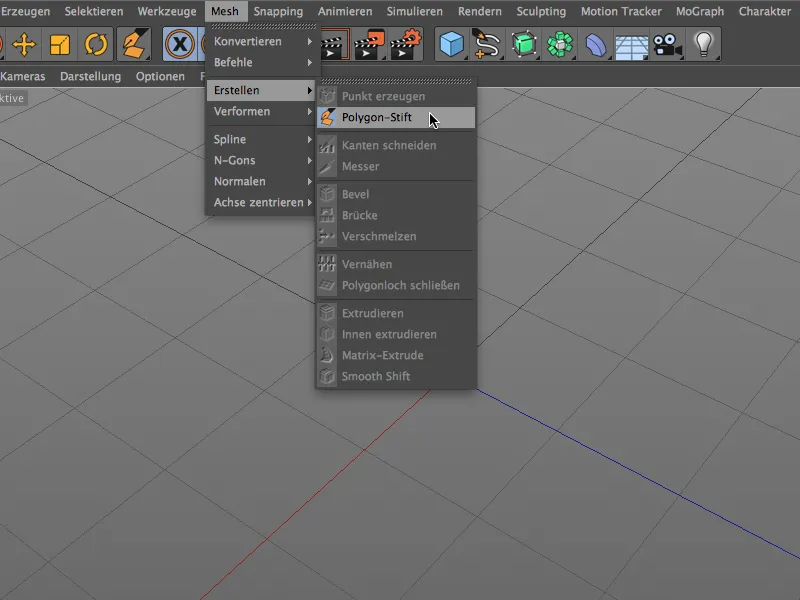
Para começar, uma observação sobre a forma como a caneta de polígono funciona. Na paleta de modos de edição, desde a versão 16, com o chamado modo de Tweak (ícone do mouse), os elementos (pontos, arestas ou polígonos) sob o cursor do mouse são automaticamente reconhecidos, selecionados e ficam imediatamente editáveis, sem que precisemos selecioná-los diretamente.
Este modo de Tweak é essencial para trabalhar com a caneta de polígono, de modo que esteja basicamente ativo internamente na ferramenta, mesmo que o tenhamos desativado na paleta. Quando mudamos da caneta de polígono para outra ferramenta, o modo de edição que escolhemos previamente volta a valer.
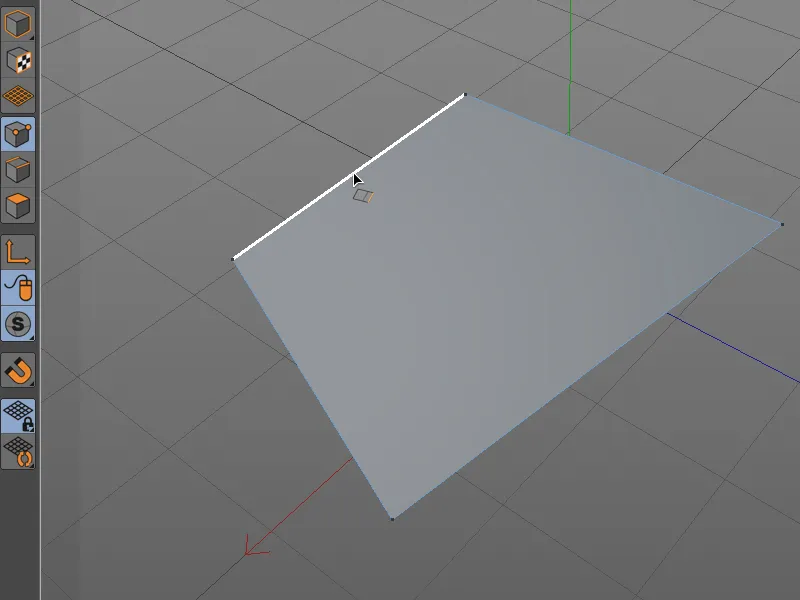
Criar e editar pontos
Vamos começar criando polígonos com pontos. Com o modo de edição de edição de pontos ativado, podemos desenhar livremente polígonos clicando com o mouse na visualização do editor para definir os pontos. Assim que clicamos no ponto inicial, o polígono é fechado.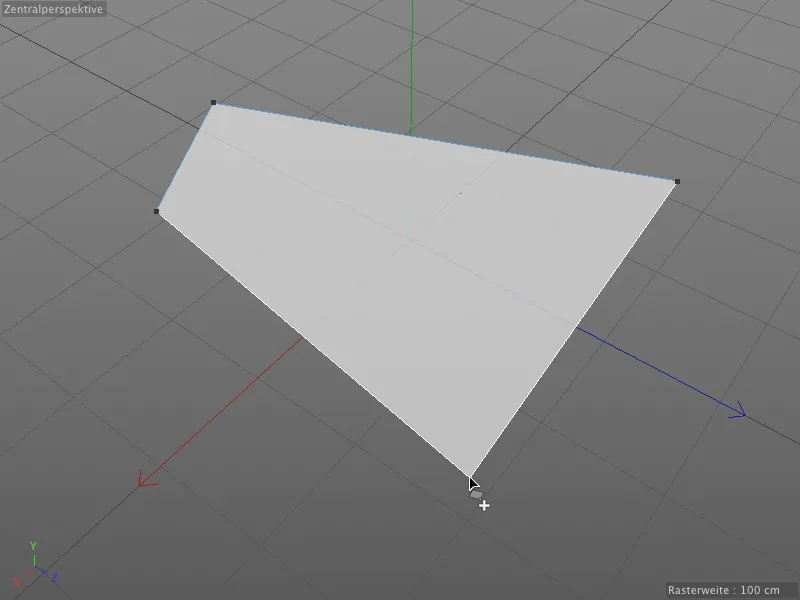
Já que o Cinema 4D também pode processar N-Gons, ou seja, polígonos com mais de quatro lados, temos a opção de gerar N-Gons nas configurações da caneta de polígono. Assim, determinamos se ao definir mais do que quatro pontos será gerado um N-Gon ou se ocorrerá uma subdivisão automática.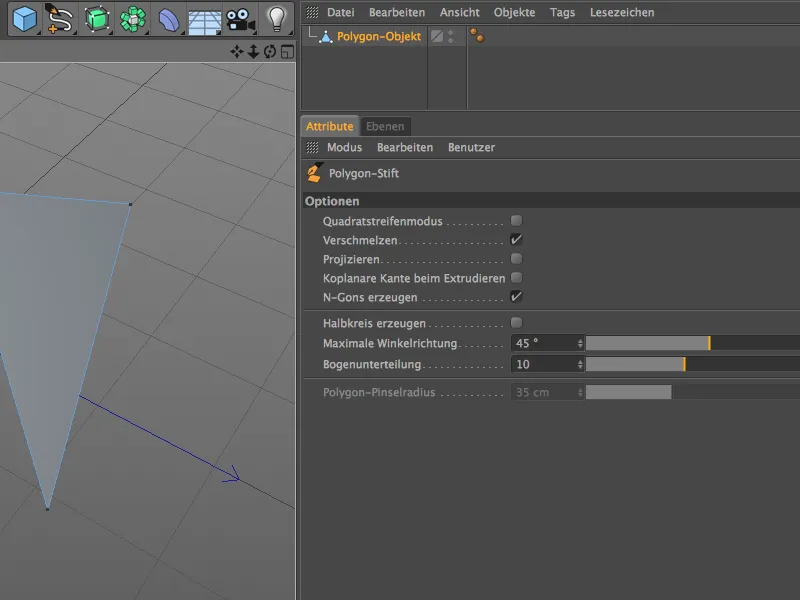
Embora trabalhar com N-Gons seja muito conveniente e organizado, é importante ter em mente que internamente ainda há subdivisões em triângulos e quadrados. Sempre que possível, é recomendado utilizar polígonos de quatro lados.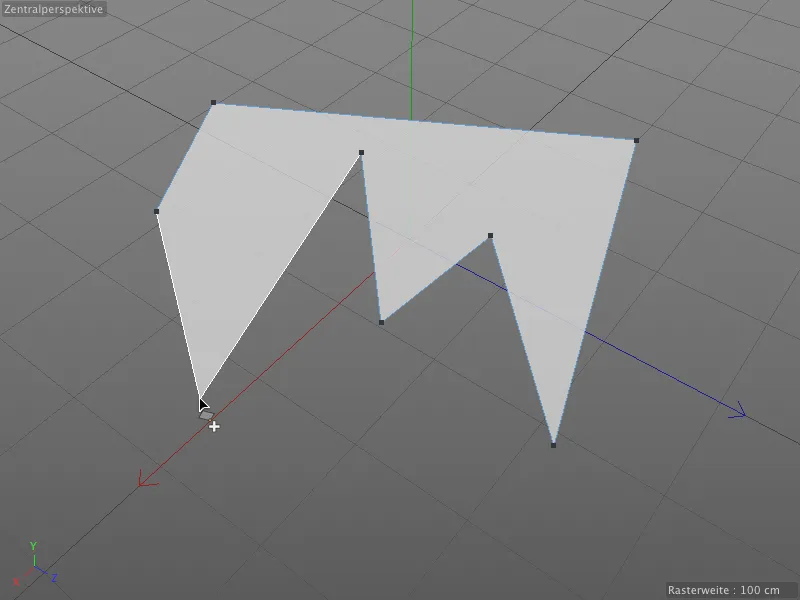
Graças ao modo de Tweak automático da caneta de polígono, basta mover o cursor sobre o elemento desejado para selecioná-lo. Em seguida, mantendo o botão do mouse pressionado, é possível editá-lo imediatamente.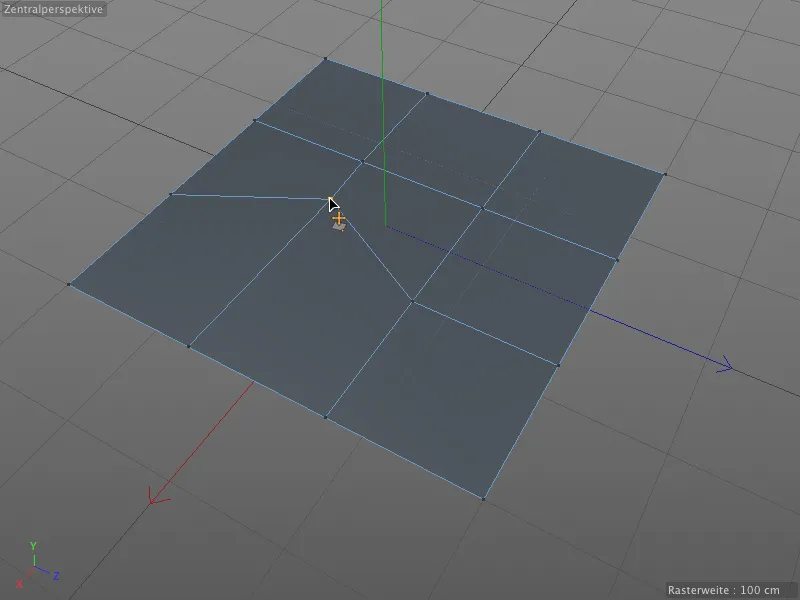
Durante a edição, a caneta de polígono também oferece um encaixe automático. Ao mover um ponto em direção a outro, o ponto selecionado se encaixa automaticamente no outro ponto assim que ele se aproxima muito.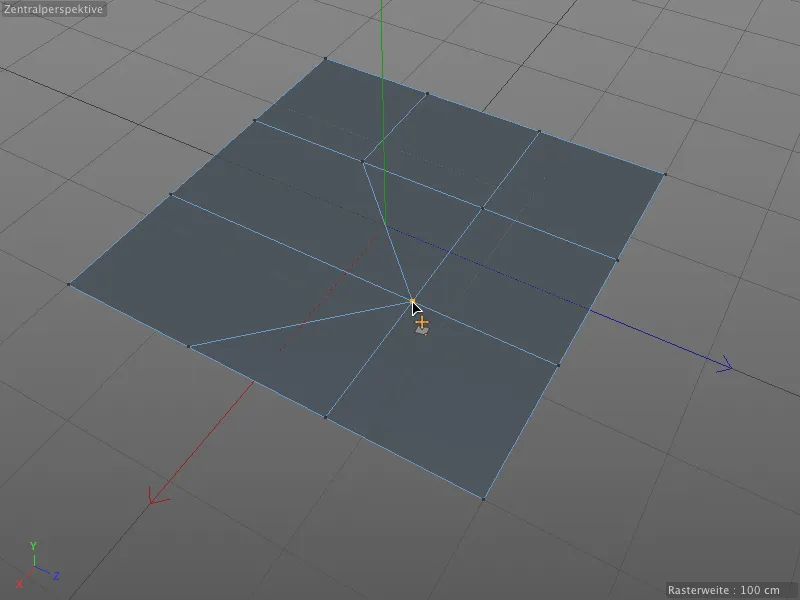
Dessa forma, é possível reorganizar e reagrupar polígonos rapidamente, sem precisar apagar pontos e reconectar os polígonos novamente.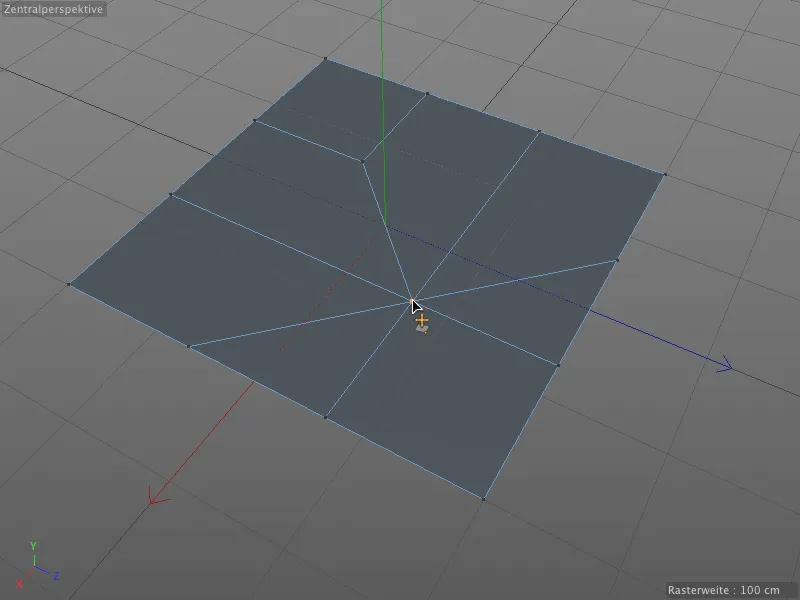
Responsável pelo encaixe e pela fusão de pontos (e também de arestas) é a opção Mesclar nas configurações da caneta de polígono. Quando esta opção está desativada, os pontos são simplesmente movidos no espaço.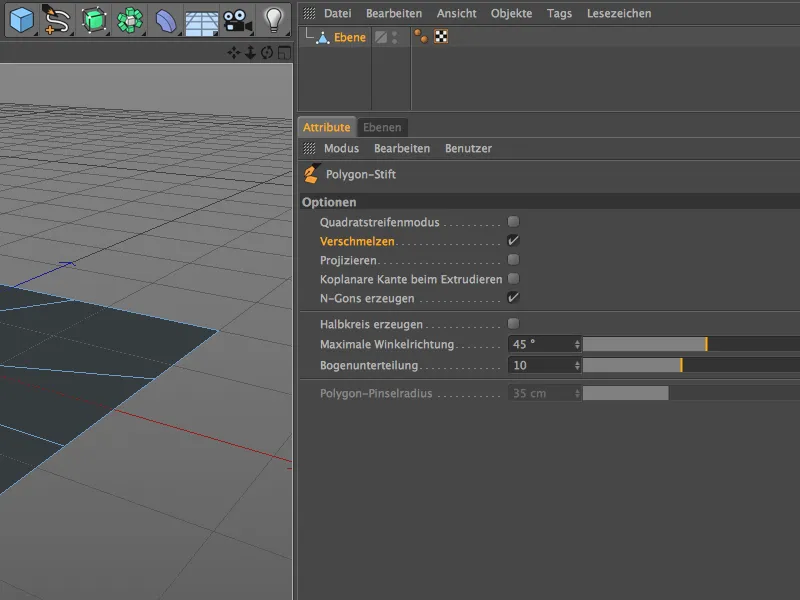
Até agora aprendemos como criar e editar pontos com a caneta de polígono sem a necessidade de adicionar uma tecla adicional.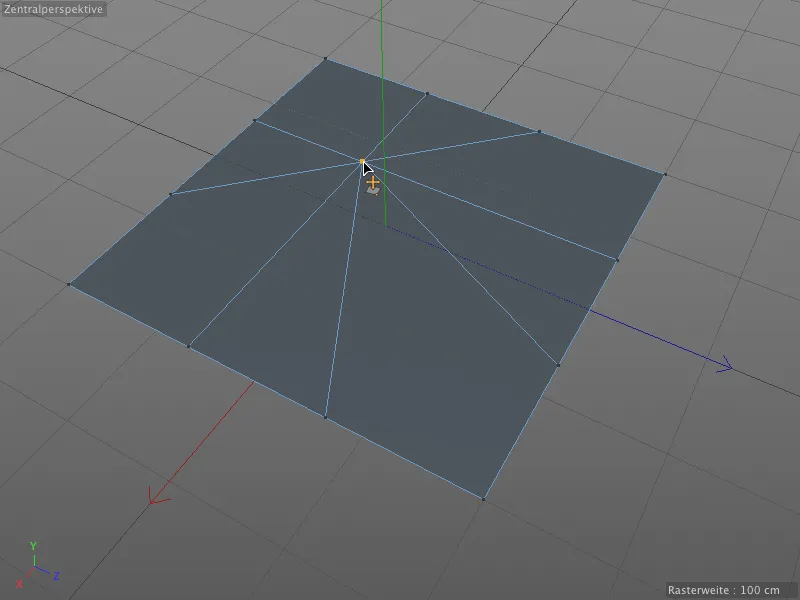
A função da caneta de polígono muda quando pressionamos adicionalmente a tecla Ctrl ao clicar em um ponto (ou também em uma aresta ou um polígono): o ponto (ou a aresta ou o polígono) selecionado é excluído.
Se o ponto clicado estiver livre, como em todas as bordas externas do nosso plano de exemplo, o polígono será fechado através dos pontos vizinhos (vistos à esquerda e à direita). Se o ponto clicado estiver dentro, …
… os polígonos adjacentes ao ponto são agrupados. Neste caso, pois a opção de gerar N-Gons está ativa, eles são combinados em um N-Gon.
Por outro lado, se mantivermos pressionada a tecla Ctrl e arrastarmos um ponto, com a caneta de polígono criamos novos polígonos a partir do novo ponto extrudido e dos outros pontos adjacentes.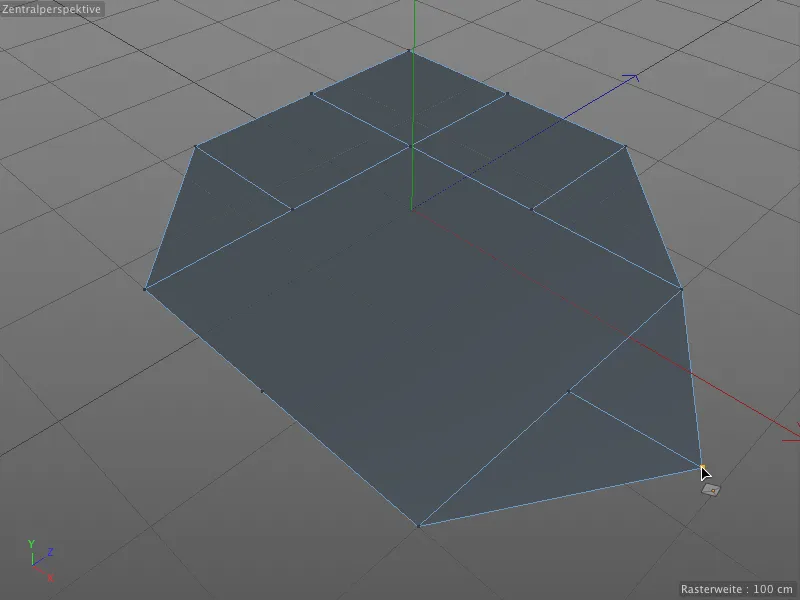
Novos pontos podem ser inseridos clicando na borda com a Caneta Poligonal. Com a tecla Shift pressionada, basta clicar no local da borda onde o novo ponto deve dividir a borda.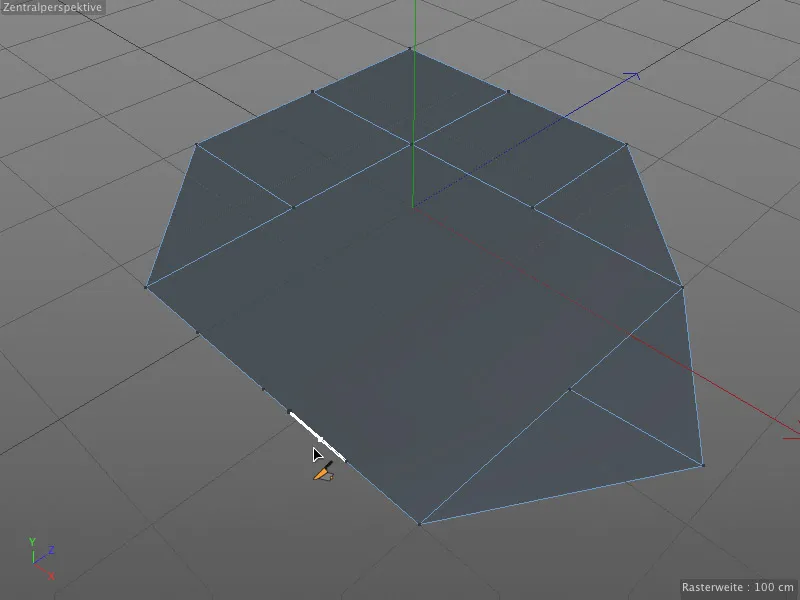
Se não pressionarmos a tecla Shift, a Caneta Poligonal funcionará de forma semelhante à Ferramenta de Corte. Após clicar em um ponto, basta mover o cursor do mouse para outro ponto para conectar e dividir o polígono.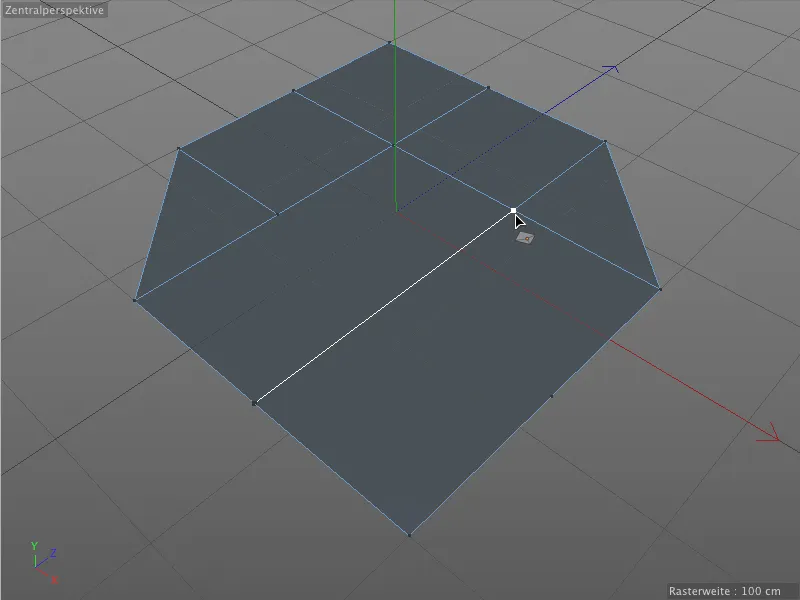
Com o alinhamento, isso funciona especialmente bem em pontos já existentes. Mas também um simples clique em uma borda cria um novo ponto a partir do qual um corte para outra borda pode ser feito.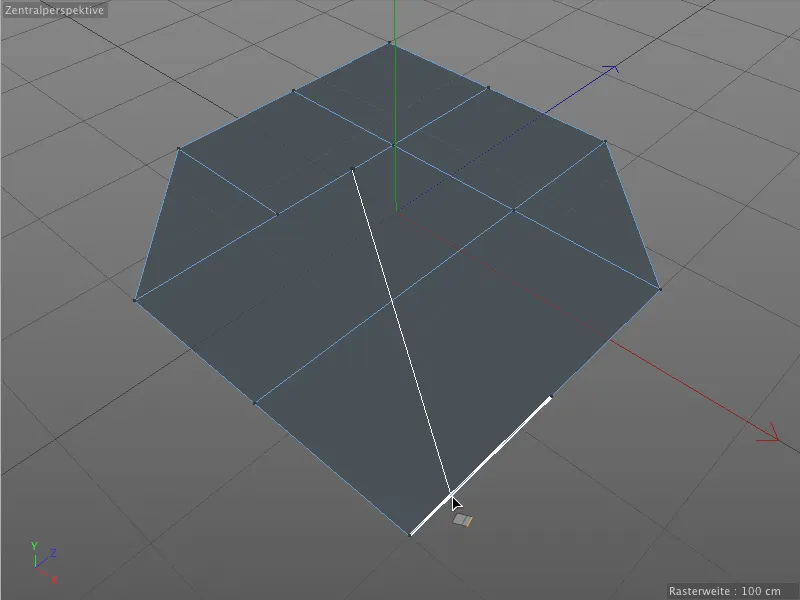
Criando e Editando Bordas
Os polígonos também podem ser criados diretamente desenhando bordas. No modo de Edição de Borda, colocamos os pontos finais das bordas com a Caneta Poligonal através de cliques.
Nos pontos de intersecção das bordas surgem vértices para os polígonos, e assim que fechamos uma borda com uma polígono. …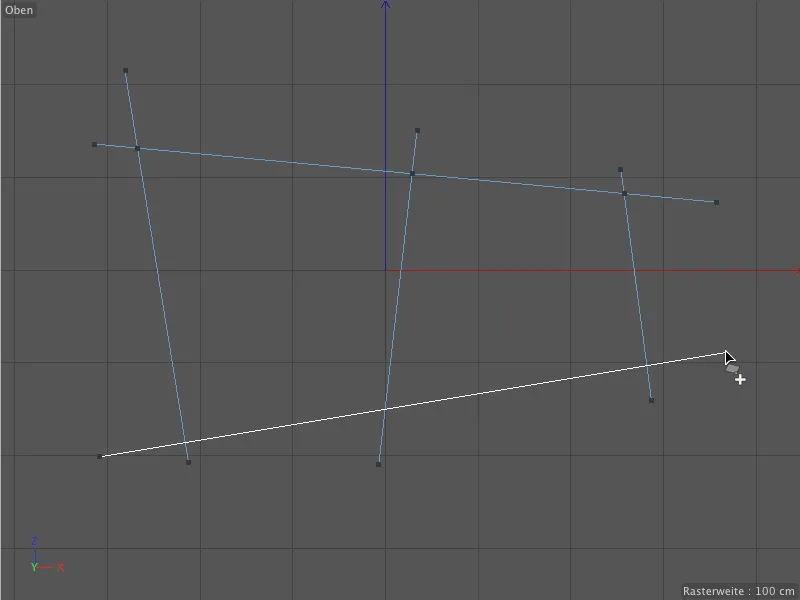
… os respectivos polígonos são formados. Como podem ver, as linhas das bordas ainda estão acima nesse momento, pois o trabalho com a Caneta Poligonal pode ainda não ter sido concluído.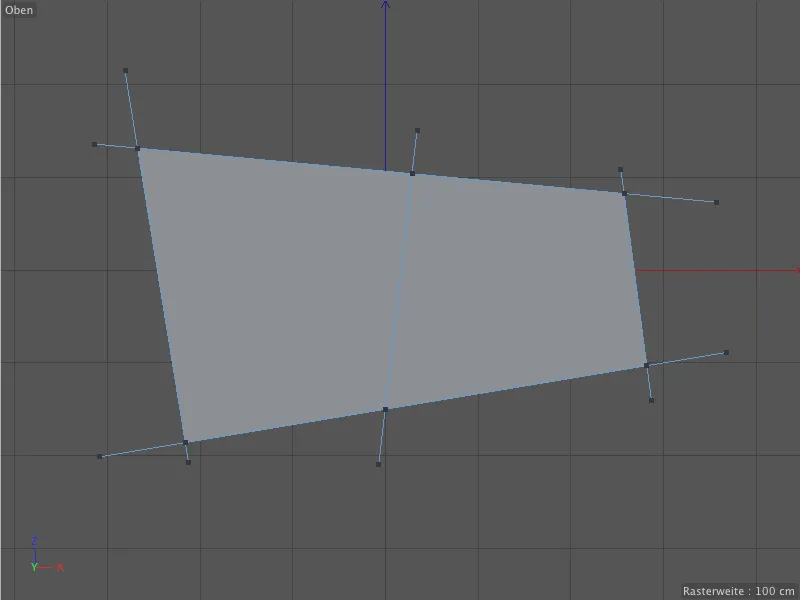
No entanto, assim que mudamos para outro modo de edição ou terminamos o desenho pressionando a tecla Esc, os excessos desaparecem.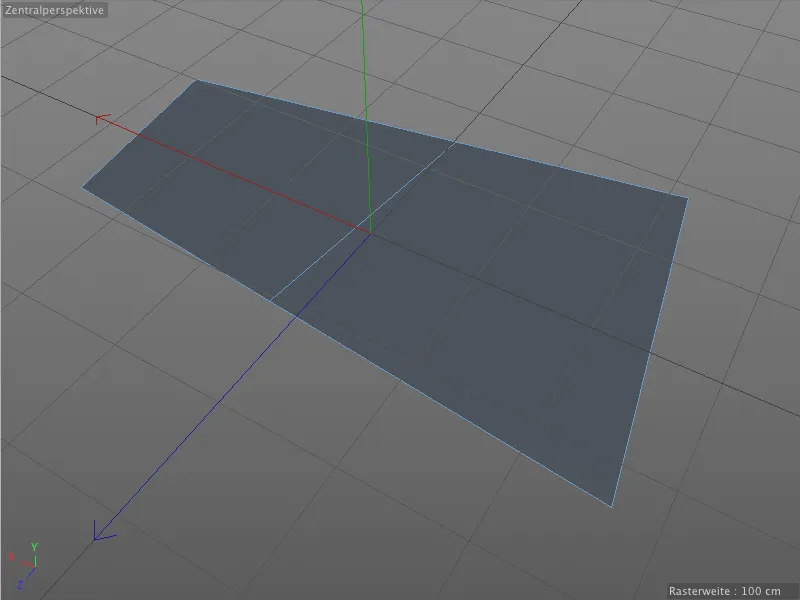
Vamos falar sobre a primeira particularidade na criação de polígonos através de bordas. No diálogo de configurações da Caneta Poligonal, podemos ativar um chamado modo de tiras quadradas.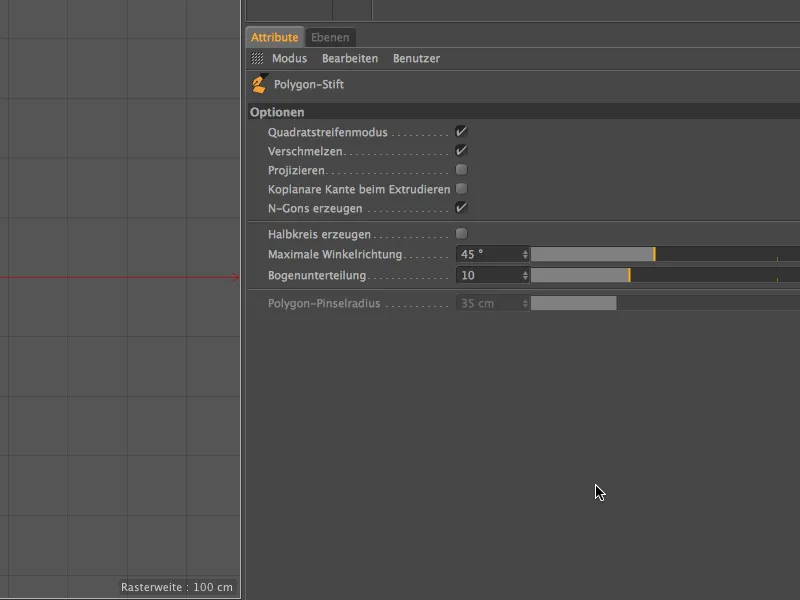
Ao desenhar bordas em uma visualização do editor para criar polígonos, …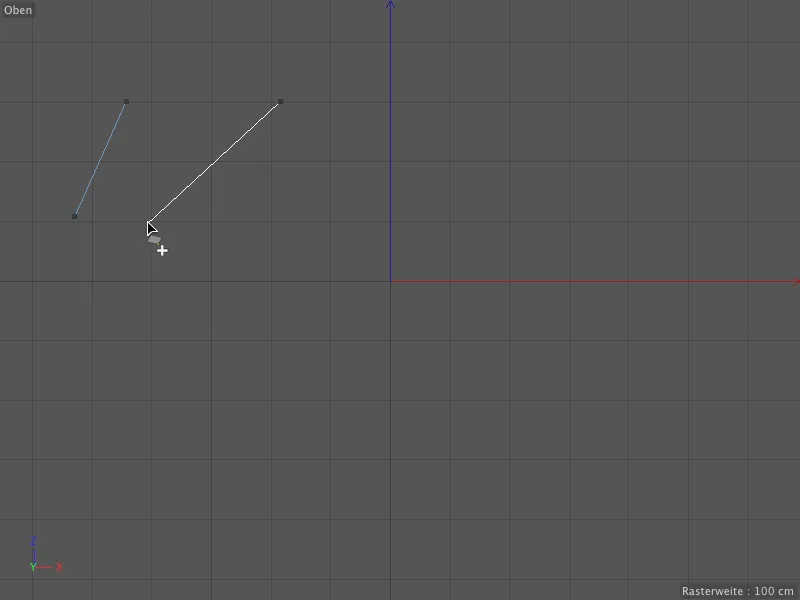
… os quatro pontos finais das bordas imediatamente formam um polígono de quatro lados. Podemos continuar desenhando …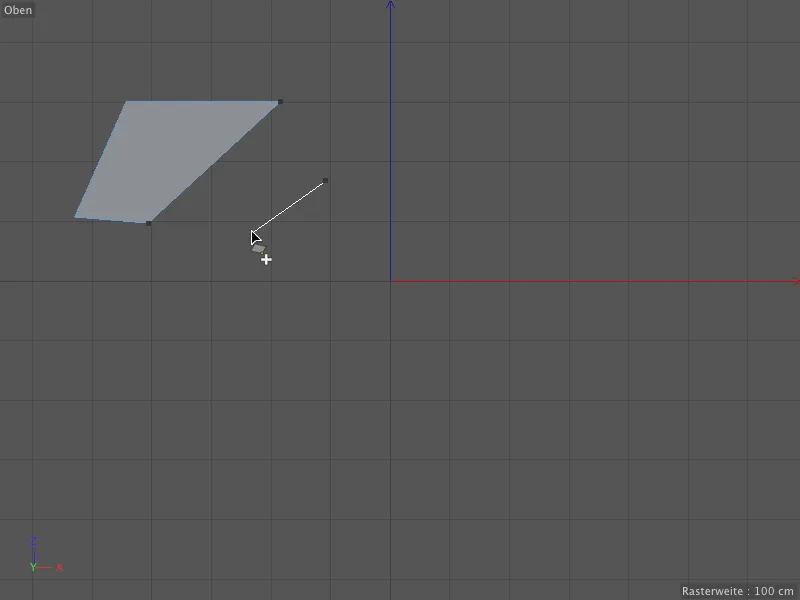
… e dessa forma, através do mencionado modo de tiras quadradas, construir uma estrutura de polígono com a colocação de linhas de borda. Graças ao modo de ajuste já mencionado, podemos editar imediatamente as bordas existentes sem a necessidade de trocar de ferramenta, colocando o cursor do mouse na borda afetada e movendo-a com o mouse pressionado.
Assim como no modo de edição de pontos, o comportamento da Caneta Poligonal muda ao manter pressionada uma tecla adicional. Ao manter pressionadas as teclas Ctrl ou Ctrl, extrudimos uma nova borda (e, assim, também um novo polígono) em uma borda existente …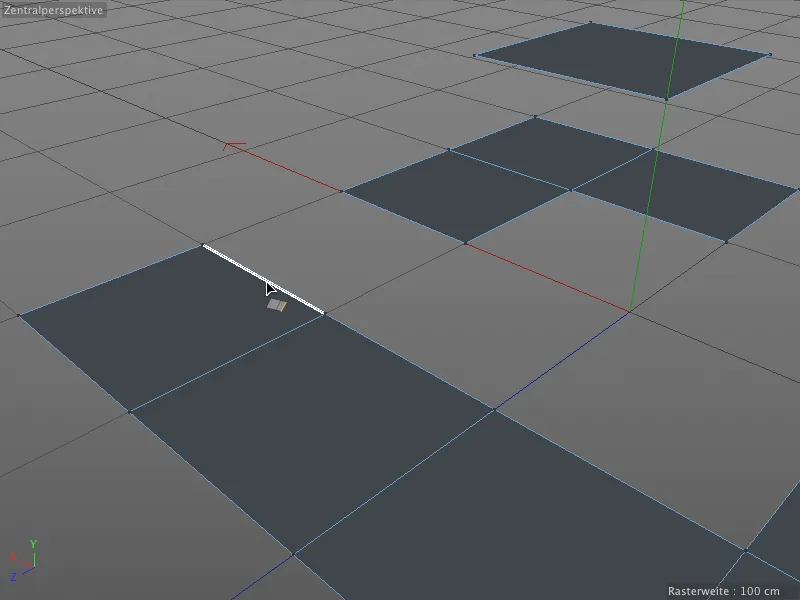
… e podemos automaticamente ancorá-la em outras bordas de polígono, graças às opções de alinhamento ou mesclagem. para preencher lacunas, por exemplo.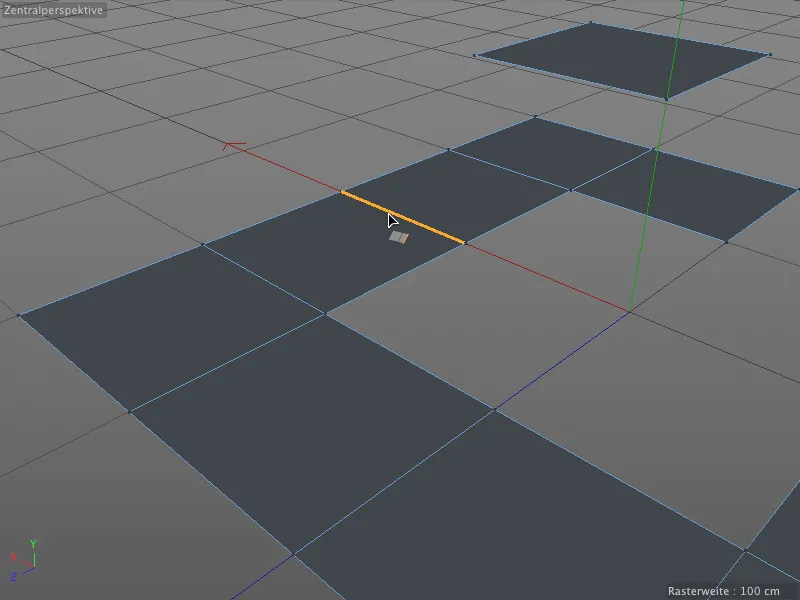
Não importa se as bordas de origem e destino estão no mesmo plano. Basta pressionar a tecla Ctrl ou Ctrl e segurar a borda em questão …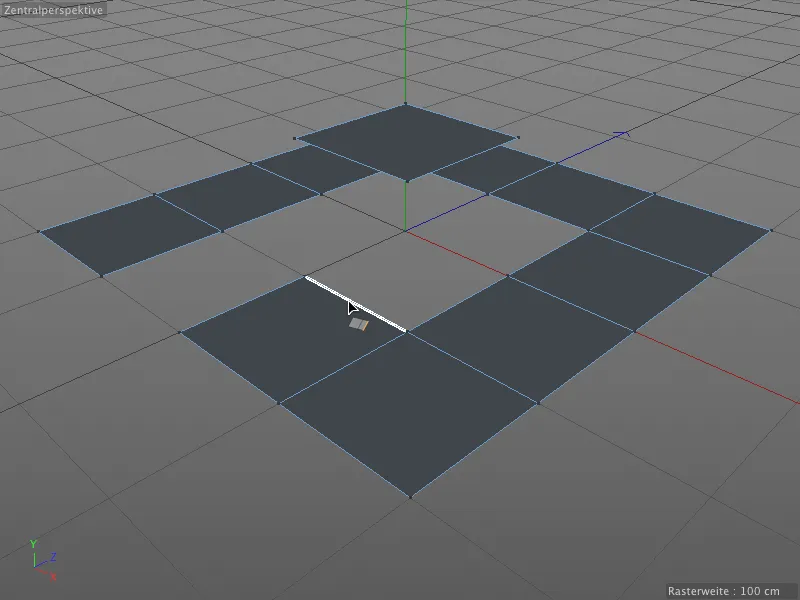
… e movê-la para a borda de destino. Assim como ao mesclar pontos, todas as metas são automaticamente reconhecidas e alinhadas quando se trata de bordas.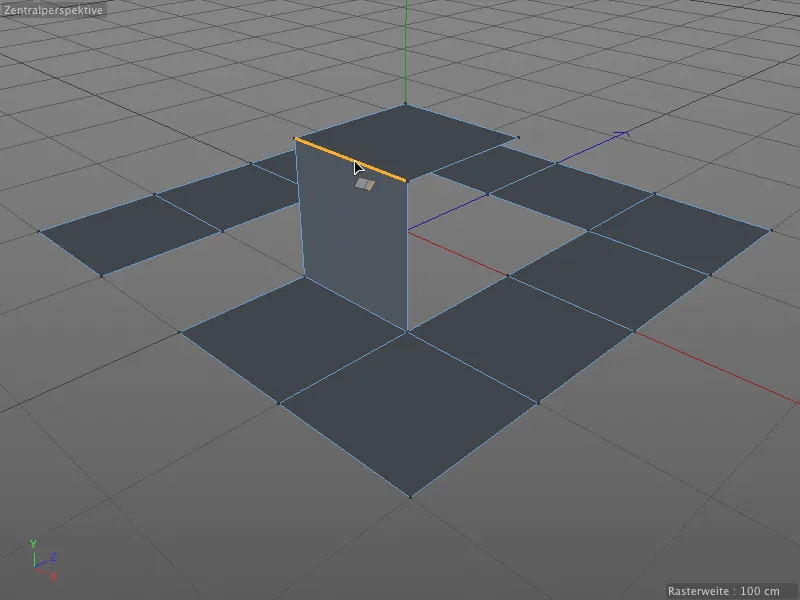
Tudo isso funciona naturalmente em inclinações …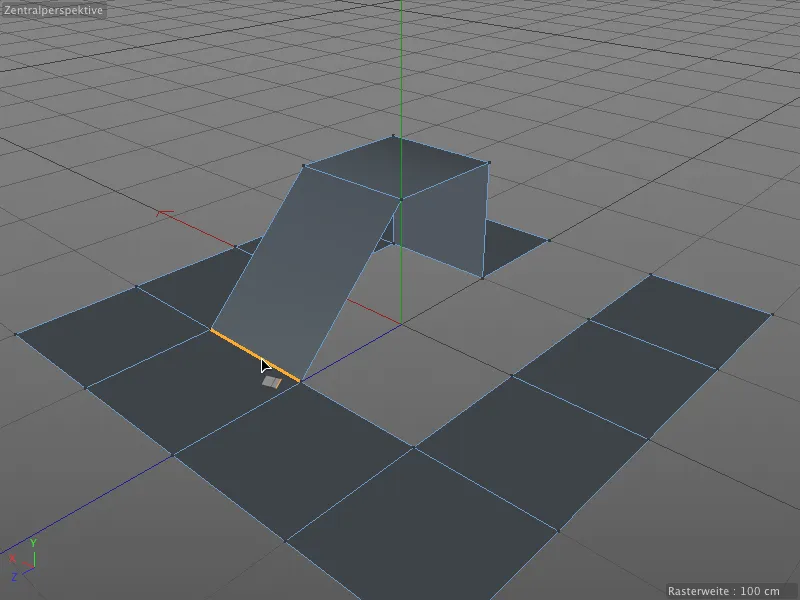
… e em bordas, que possuem diferentes comprimentos. E novamente, a Caneta Poligonal faz a maior parte do trabalho para nós. Basta mover a borda mantendo pressionada a tecla Ctrl ou Ctrl …
… e encaixar e ajustar na borda de destino automaticamente. Entre a borda de origem e a borda de destino de comprimentos diferentes, um novo polígono é criado.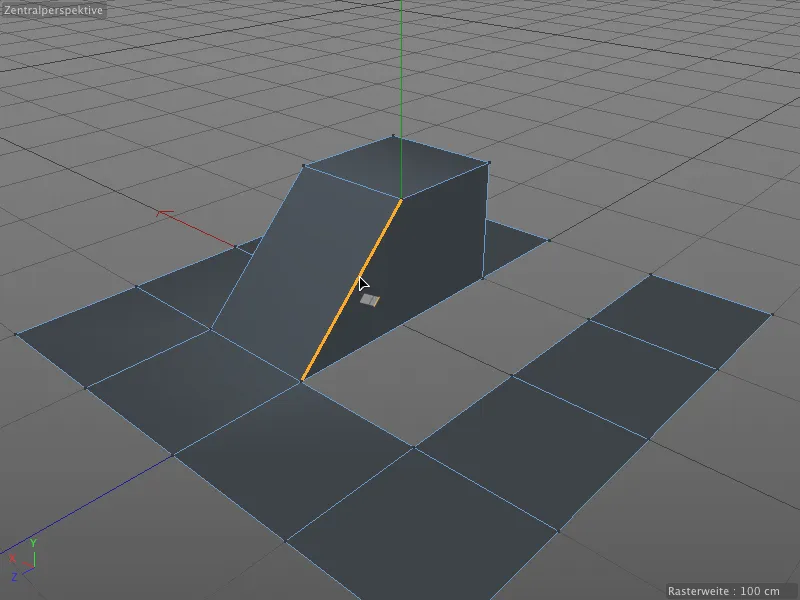
Ao pressionarmos a tecla Shift após criar e mover uma nova borda, podemos girar a borda através de um movimento do mouse na horizontal.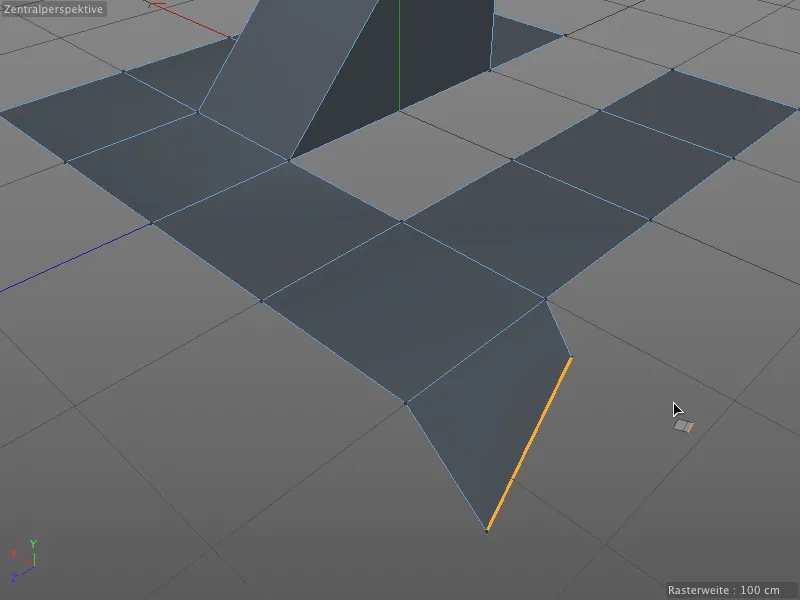
Com o Lápis Poligonal, não apenas podemos extrudar bordas ou dividi-las colocando um ponto, mas também podemos subdividir as bordas de forma interativa. Para isso, é necessário um mouse de três botões. Basta posicionar o ponteiro do mouse sobre a borda a ser subdividida e manter pressionado o botão do meio do mouse.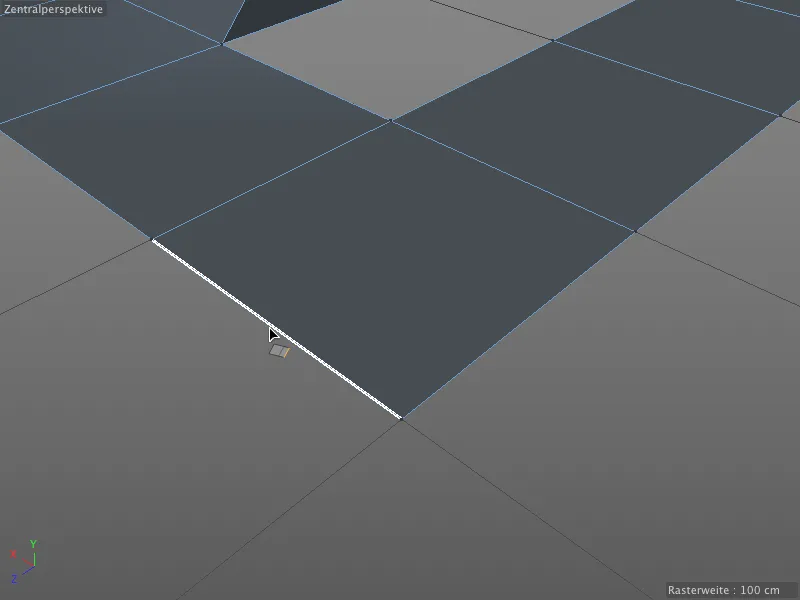
Ao realizar um movimento de mouse na horizontal agora, subdividimos a borda selecionada de forma uniforme. Uma pequena exibição de HUD até mesmo nos mostra o número de pontos inseridos.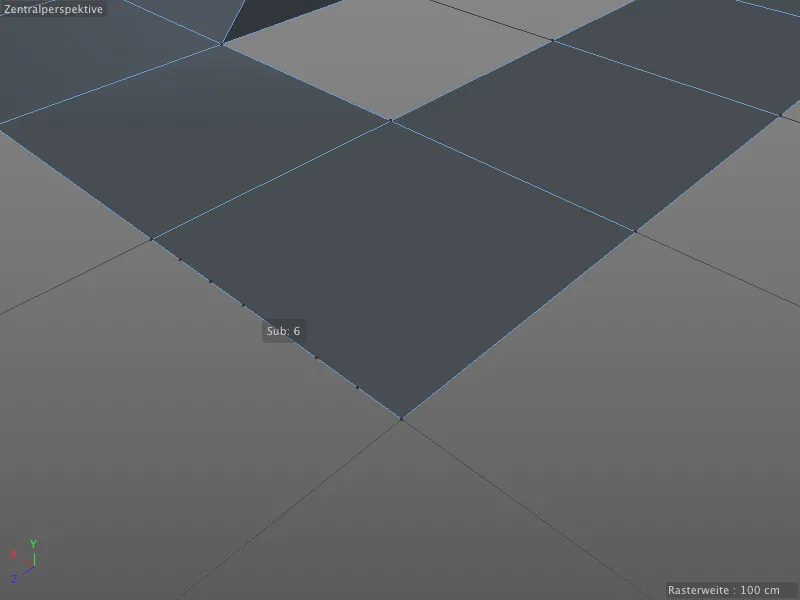
Vou abordar uma última combinação de teclas adicional, então teremos explorado todas as possibilidades de edição de bordas com o Lápis Poligonal.
Ao segurar tanto a tecla Shift quanto a tecla Ctrl ou Strg, e puxar uma borda, moldamos a borda em um arco de círculo.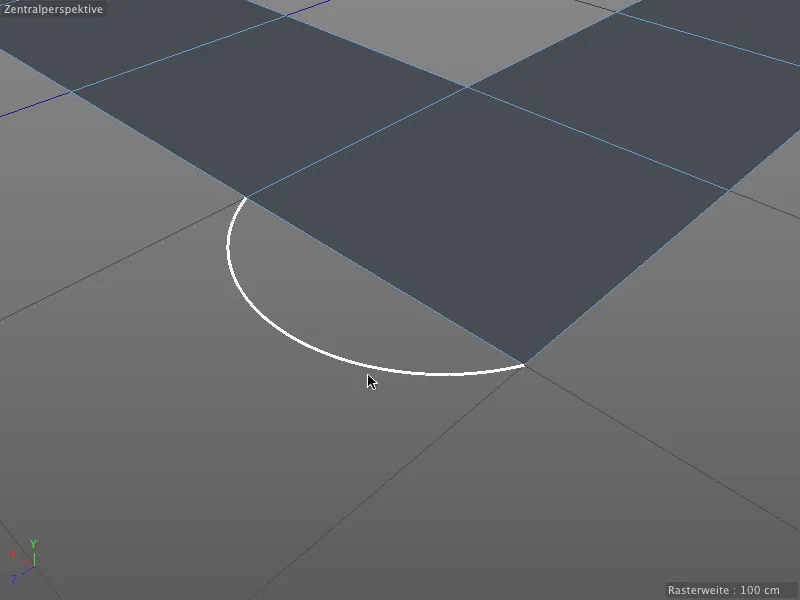
Com um procedimento de botão um pouco peculiar, esse arco de círculo também pode ser subdividido interativamente. Para isso, após encontrar o raio desejado do arco de círculo, pressionamos o botão esquerdo do mouse e o seguramos. Em seguida, pressionamos também o botão do meio do mouse. Se movermos o mouse na horizontal agora, veremos novamente um pequeno elemento de HUD sendo exibido, mostrando a quantidade atual de subdivisões.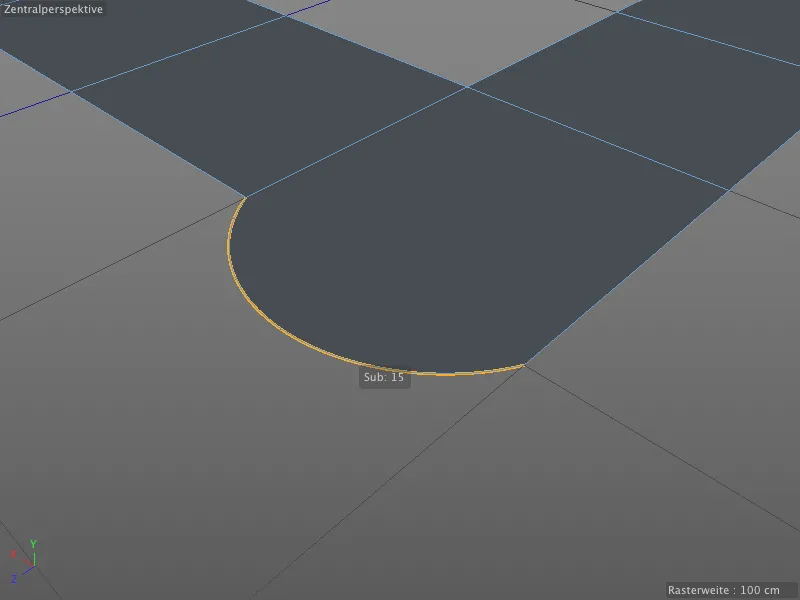
Se essa acrobacia de dedos parecer muito complicada, basta configurar previamente no diálogo de configurações do Lápis Poligonal a subdivisão desejada do arco, e então moldar o arco de círculo com as teclas Shift e Ctrl ou Strg.
Quem não deseja modelar arcos de círculo livremente, mas fundamentalmente formar semicírculos, pode ativar a opção de criar semicírculo no mesmo diálogo de configurações.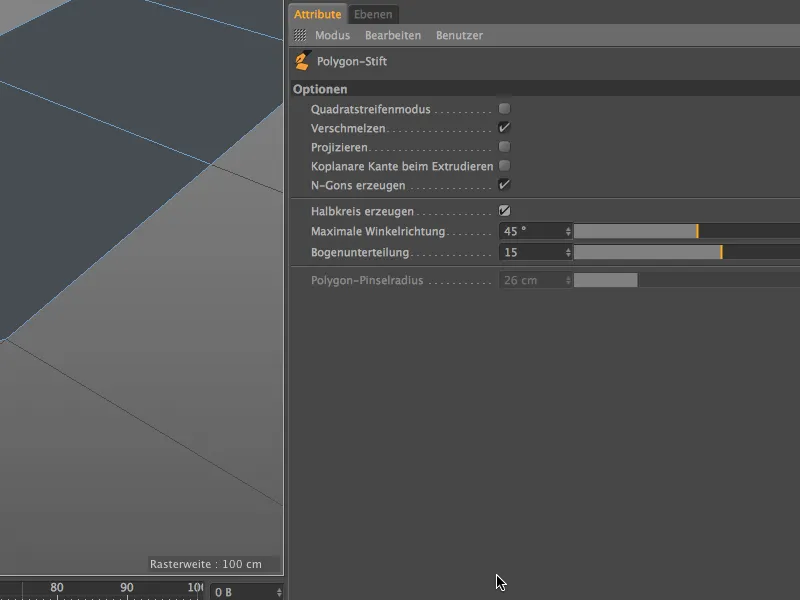
Agora, semicírculos são criados sempre entre os pontos finais das bordas, o que é extremamente útil para modelagem precisa e técnica.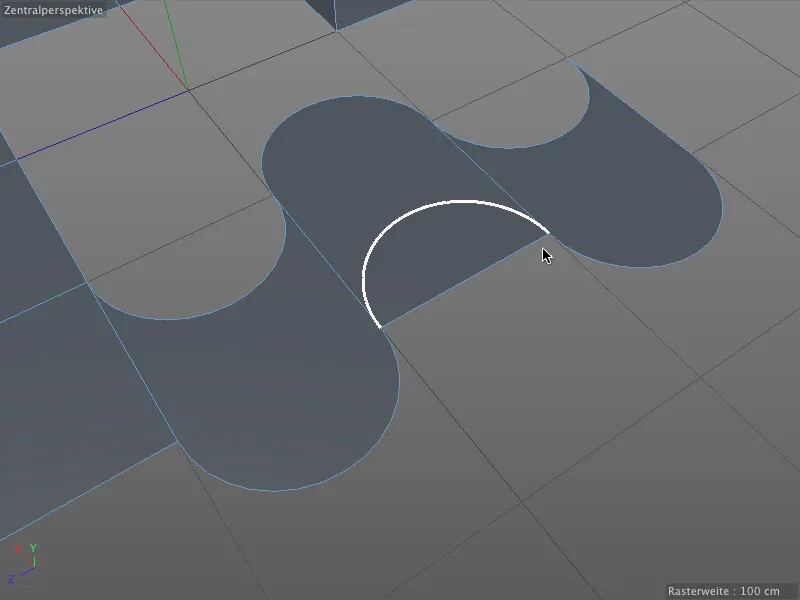
Criar e Editar Polígonos
O Lápis Poligonal certamente não seria chamado de Lápis Poligonal se não pudéssemos desenhar polígonos diretamente com ele. Nesse caso, é necessário mudar para o modo de edição de polígonos.
Por exemplo, se quisermos adicionar mais polígonos a um polígono existente usando o Lápis Poligonal, podemos posicionar o cursor sobre a borda de conexão desejada e pressionar a tecla Shift.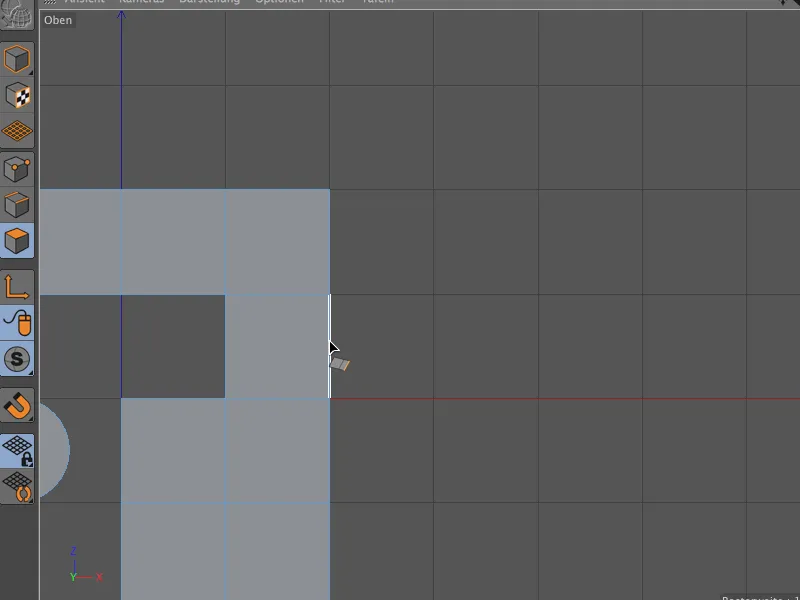
Ao arrastar com o botão do mouse pressionado, agora podemos gerar e conectar uma série de polígonos de quatro lados a partir da borda de origem.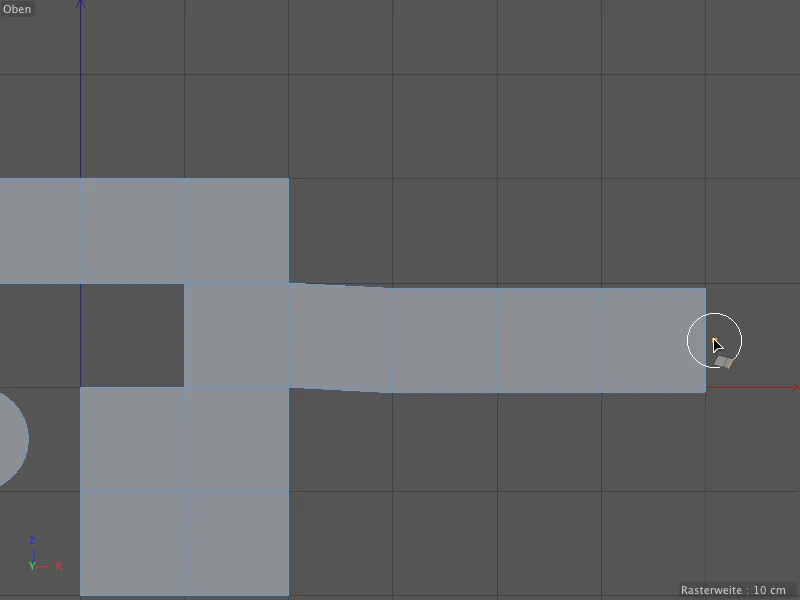
Da mesma forma, é possível adicionar imediatamente trilhas de polígonos e bordas aos polígonos recém-gerados.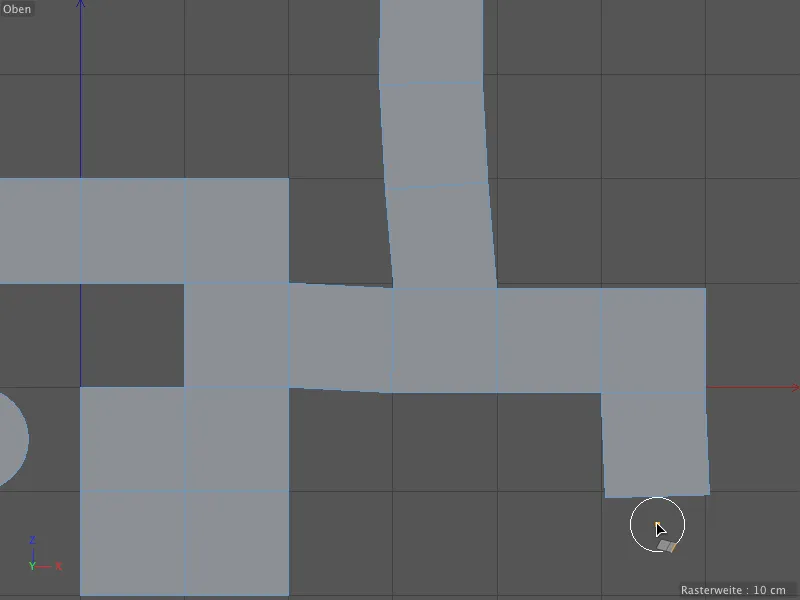
Ao editar polígonos, novamente entra em jogo o modo de ajuste. Para selecionar, basta pairar o cursor sobre o polígono, e ao clicar, já é possível movê-lo com o mouse.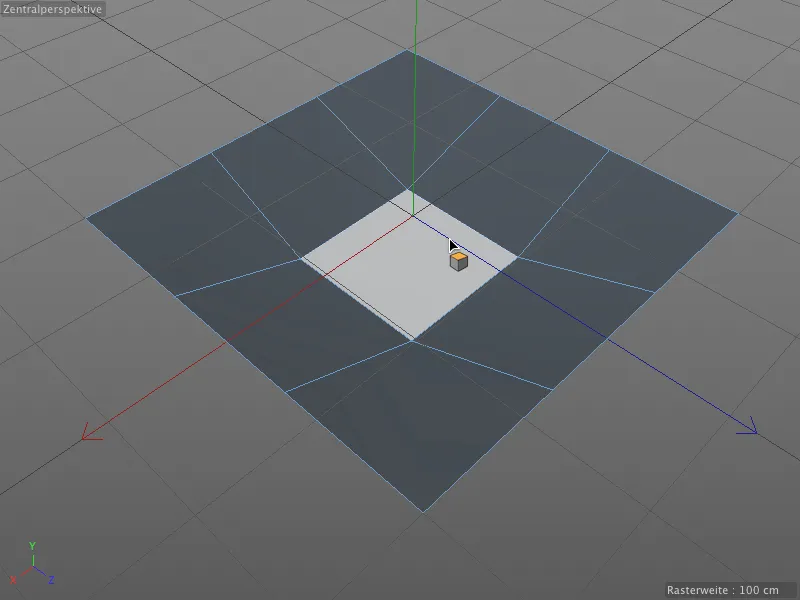
No caso de pontos e bordas, já aprendemos que um clique com a tecla Ctrl ou Strg pressionada apaga o elemento automaticamente selecionado sob o cursor do mouse. Isso também funciona no modo de edição de polígonos.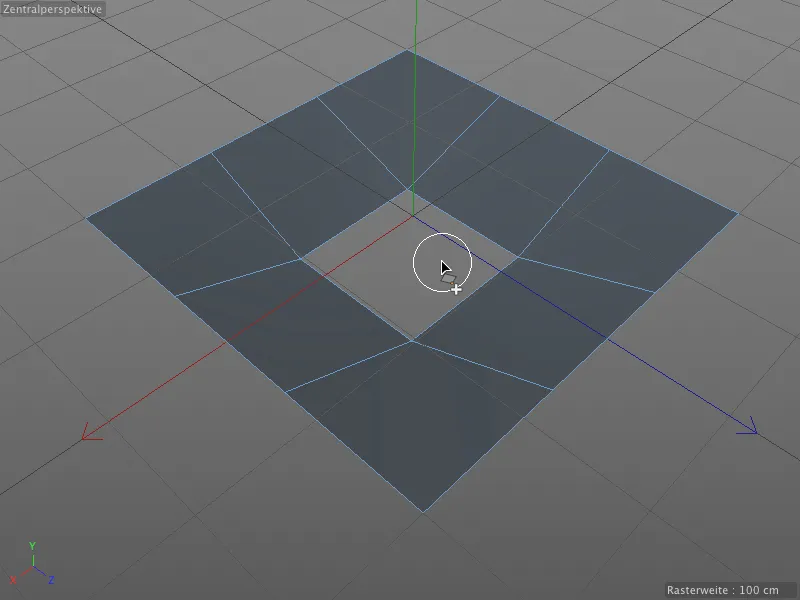
A lógica dos botões adicionais continua na edição de polígonos. Para extrudir elementos, conhecemos o processo de puxar com a tecla Ctrl ou Strg pressionada…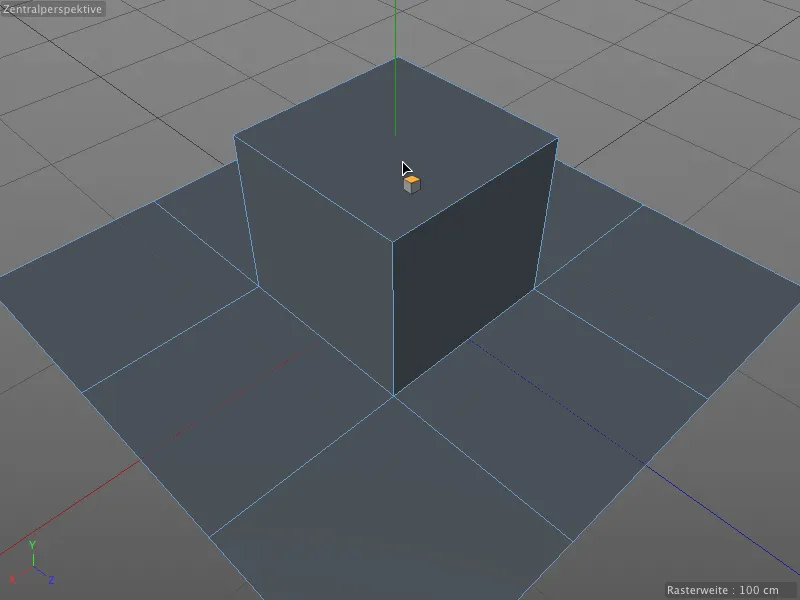
... e como acontece durante a edição de bordas, podemos girar o polygon extrudado através da adição da tecla Shift e movimento horizontal do mouse.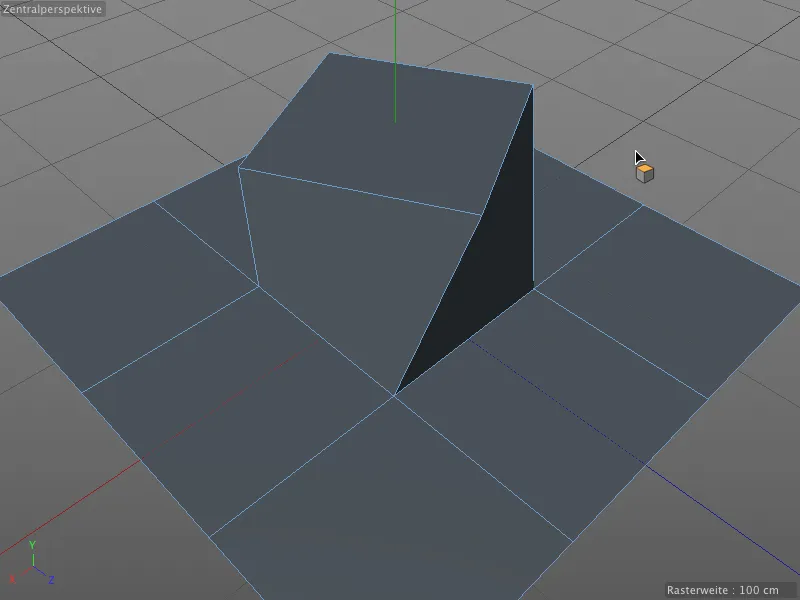
Como podem ver, o lápis de polígonos vos poupa até a mudar para a ferramenta de extrusão. Neste momento, vale a pena dar uma olhada mais uma vez na caixa de diálogo de configurações do lápis de polígonos.
Lá encontramos a opção Borda coplanar ao extrudir. Vamos primeiro ver o que acontece ao extrudir sem essa opção.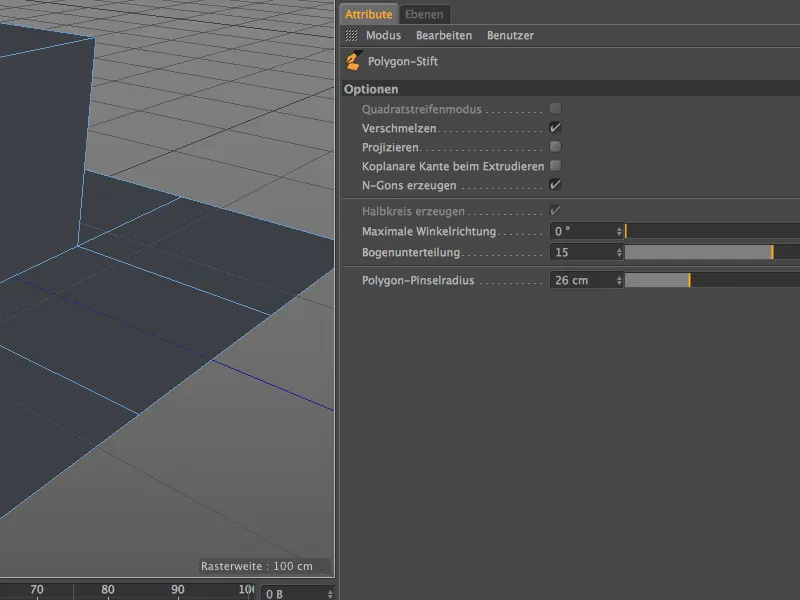
Neste exemplo, já temos uma primeira extrusão fora do plano. Se agora fizermos outra extrusão com o lápis de polígonos, ...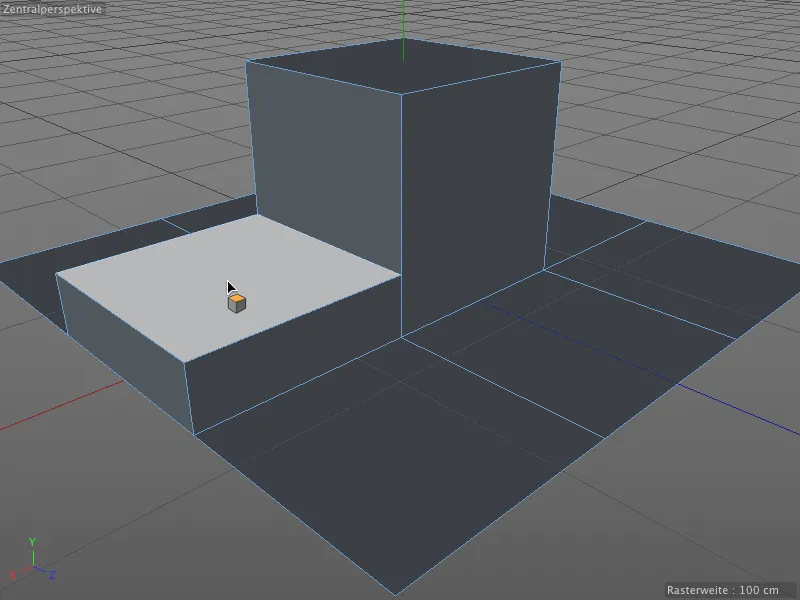
... o polygon simplesmente é deslocado para cima, as bordas de polígonos anteriores da primeira extrusão já não estão lá.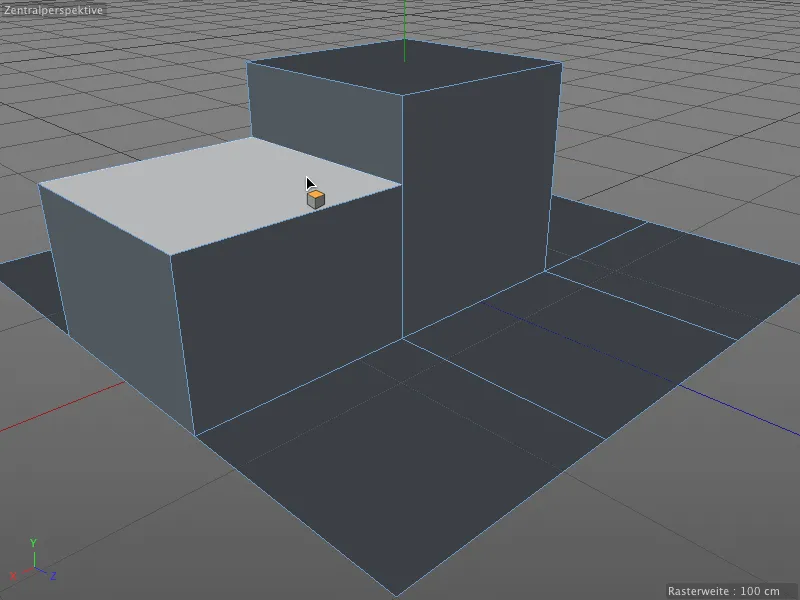
Agora vamos fazer a mesma ação em outro lugar, mas desta vez com a opção Borda coplanar ao extrudir ativada.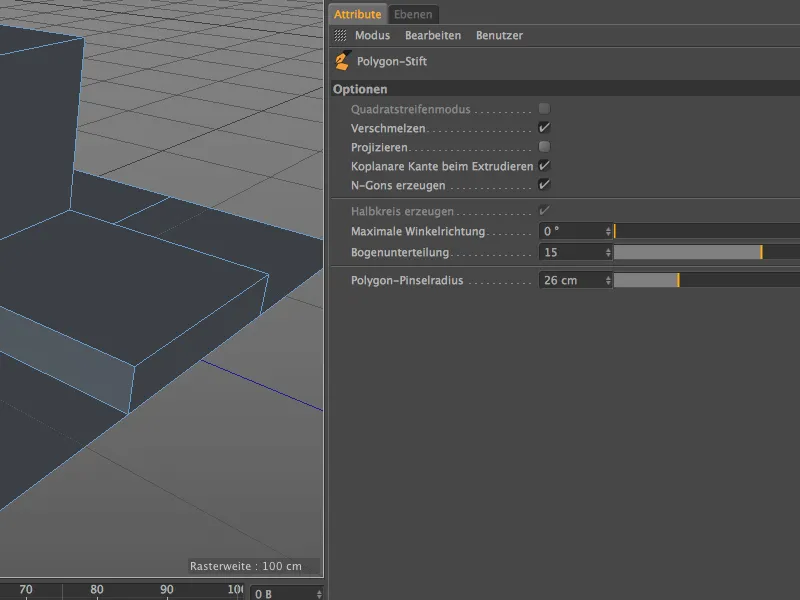
Agora cada borda de um passo de extrusão é mantida em uma extrusão subsequente. Através da opção na caixa de diálogo de configurações, podemos, se desejado, alcançar esse comportamento familiar da ferramenta de extrusão.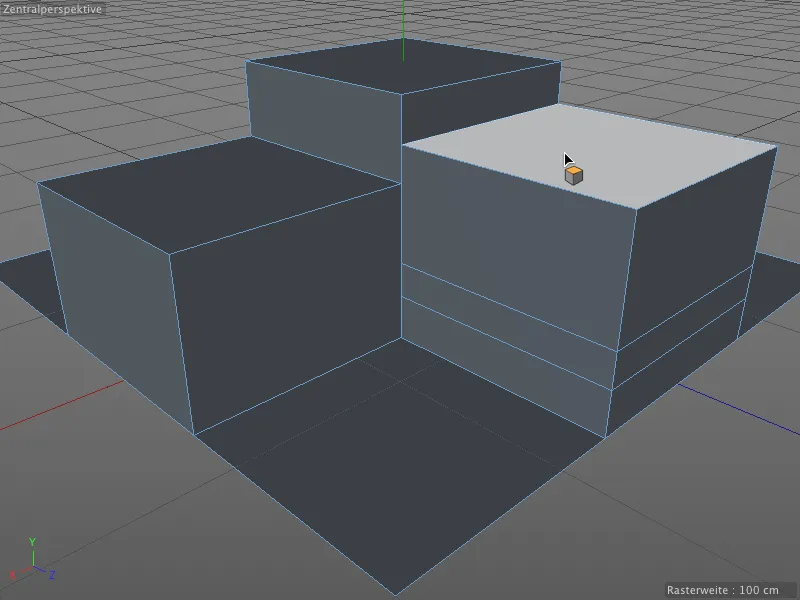
Pintura Livre de Polígonos
Naturalmente, também é possível pintar livremente no editor com o lápis de polígonos. Para isso, apenas o Modo de edição de polígonos deve estar ativo e nenhum objeto ou elemento existente deve estar sob o ponteiro do mouse.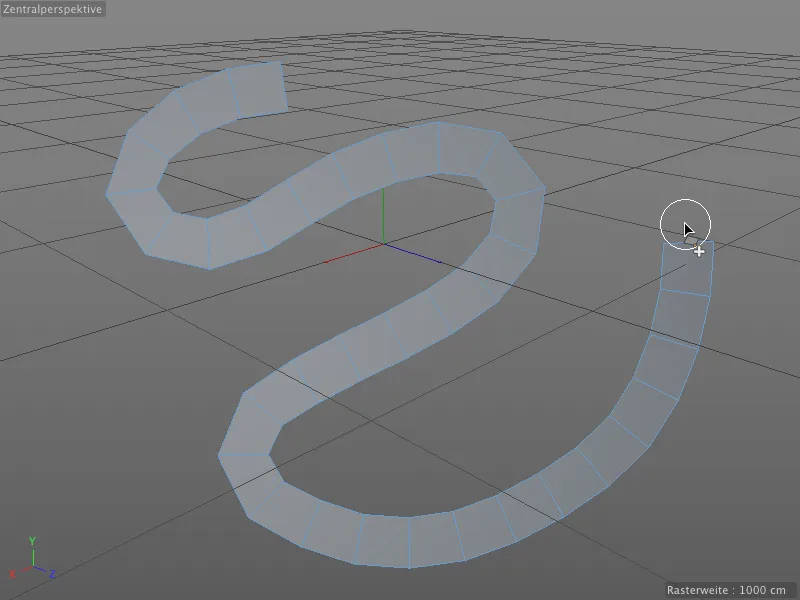
O tamanho dos polígonos é determinado pelo tamanho da pincelada, cuja ponta do pincel vemos como um contorno branco no editor. Na caixa de diálogo de configurações do lápis de polígonos, encontramos o parâmetro correspondente do raio de pincel de polígonos.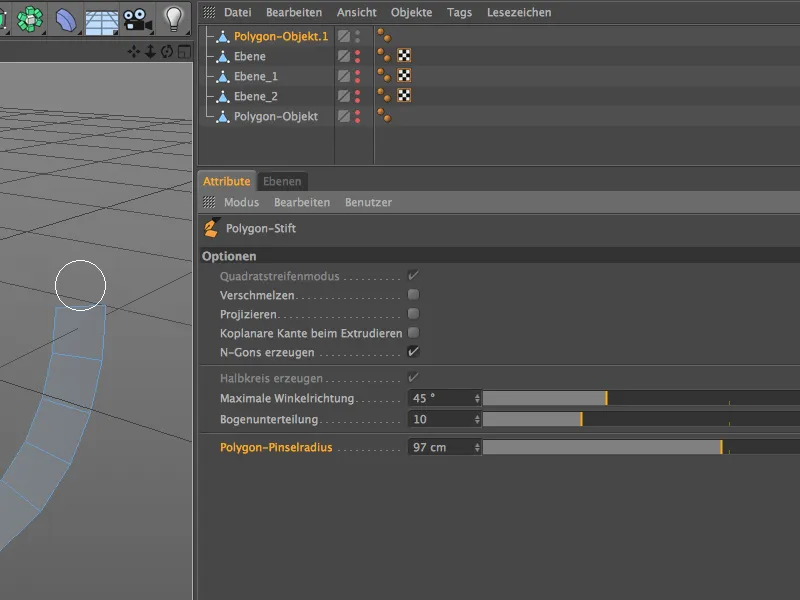
A função de pintar polígonos é especialmente útil em conjunto com a opção Projetar. Quando esta configuração está ativada, pintamos automaticamente em todos os objetos de polígonos sob a ponta do pincel.
Ao pintar usando o lápis de polígonos na visualização do editor, os polígonos gerados se ajustam automaticamente o melhor possível ao objeto de polígono subjacente.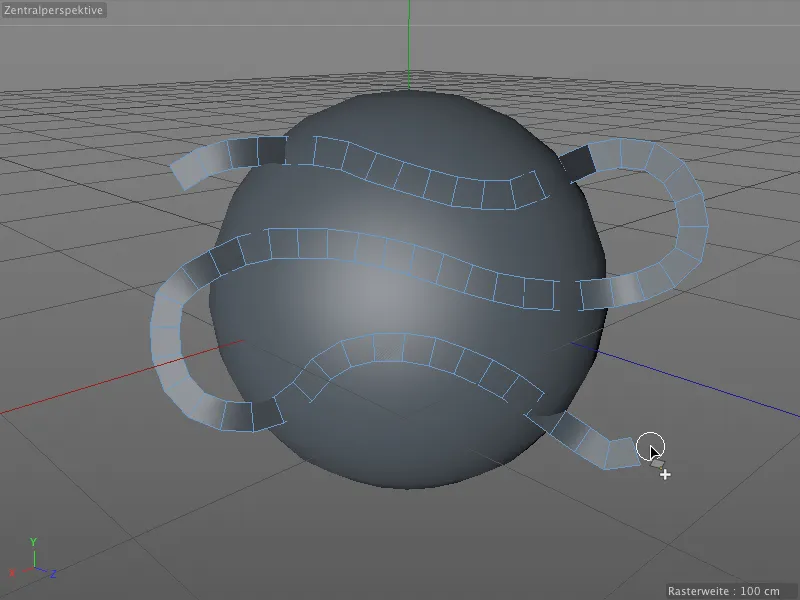
Dependendo do tamanho do pincel, os vértices dos polígonos podem estar mais ou menos favoráveis, o que, no último caso, pode causar distorções. Graças ao lápis de polígonos com o modo de ajustes, basta mover o mouse sobre os pontos afetados e fazer os ajustes necessários sem trocar de ferramenta.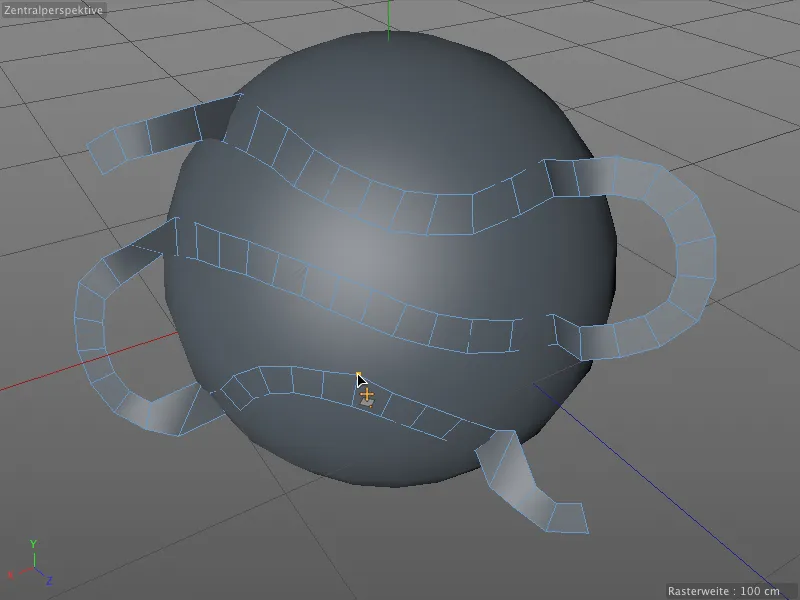
Esta funcionalidade de Projeção é especialmente valiosa quando está pendente uma otimização em um polígono existente. Com o lápis de polígonos, os novos polígonos são rapidamente aplicados na geometria já existente e ajustados para a finalidade prevista.


